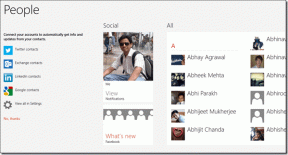Evernote Verileri OneNote ve Google Keep'e Nasıl Aktarılır
Çeşitli / / February 11, 2022
Son zamanlarda Evernote prim fiyatlandırma yapısını değiştirdi ve insanlar muhtemelen şimdi alternatifler arıyorlar. Daha önce, bir yıllık Evernote Plus, ayda 2,99 ABD Doları veya yıllık 24,99 ABD Doları olarak faturalandırıldı. Ama şimdi her yıl 34.99 dolar. Daha önce her yıl 49,99 ABD Doları olarak faturalandırılan ancak şimdi yılda 69,99 ABD Doları kadar olan Premium için de durum aynıdır. Ayrıca, ücretsiz hesap artık notları aynı anda yalnızca 2 cihazla senkronize edebilir ve 3. bir cihaz ekliyorsanız, önceki iki cihazdan birinin erişimini iptal etmeniz gerekecektir.

Evernote'u OneNote ve Google Keep (birlikte kullanımı ücretsiz olan) gibi rakipleriyle karşılaştırdığınızda pek çok özellik), fiyatlandırma saçma görünüyor. Ücretsiz sürümde bile, iki cihaz sınırlaması beni vazgeçirmeye yetiyor. Ayrıca paranın değerinden bahsetmişken, Office 365 Kişisel Planı alabilirsiniz 1 TB bulut depolama alanı ve Skype aramaları için ayda 60 dakika alacaksınız. Dolayısıyla, Evernote'tan OneNote ve Google Keep gibi alternatiflere geçmeyi planlıyorsanız, verilerinizi şu şekilde taşıyabilirsiniz.
İçeriği Evernote'tan Dışa Aktarma
Notları Google Keep ve OneNote'a nasıl içe aktarabileceğinizi inceleyeceğiz. Ancak, geçmek istediğiniz başka bir not alma uygulaması varsa, içeriği Evernote'tan dışa aktarmak ilk adım olacaktır. Bunu yapmak için, indirmeniz ve yüklemeniz gerekir. Evernote'un masaüstü sürümü PC'nizde veya Mac'inizde. Hesaba giriş yaptıktan ve tüm notlar senkronize edildikten sonra, üzerine tıklayın. Dosya -> Dışa Aktar. Ayrıca dışa aktarmak istediğiniz Defter üzerine sağ tıklayıp ilgili seçeneği seçebilirsiniz.
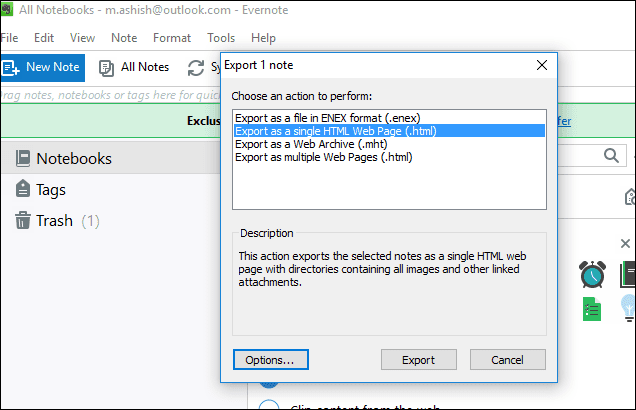
Burada, bu notları ENEX (Evernote Not Dışa Aktarma Formatı) olarak dışa aktarma seçeneğine sahip olacaksınız; bu, yalnızca notları bir Evernote hesabından diğerine aktarıyorsanız kullanışlıdır. Notları dışa aktarmak için HTML ve Web Arşivi (MHT) gibi diğer seçenekleri kullanabilirsiniz. HTML ve MHT için, dışa aktarmak istediğiniz içerik dışında hangi not niteliklerini seçebilirsiniz. Örneğin, yalnızca başlığı ve tarihi seçebilir ve etiketler, yazar ve konum gibi diğer araçlarla alakalı olmayabilecek diğer seçenekleri yok sayabilirsiniz.
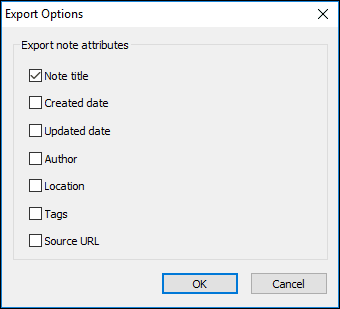
Son olarak, dosyayı bilgisayarınızda uygun bir konuma kaydedin ve ardından herhangi bir not alma uygulamasında içe aktarma dosyası olarak kullanabilirsiniz.
Evernote Verilerini OneNote'a Aktarma
Evernote verilerini OneNote'a aktarmak, Microsoft tarafından sağlanan ithalatçı aracı. Araç, verileri Evernote'tan manuel olarak dışa aktarmanıza gerek duymaz, ancak içe aktarma aracının çalışması için yine de PC'nizde Evernote hesabını yüklemeniz ve oturum açmanız gerekir. Ayrıca, OneNote'u ilk kez kullanıyorsanız, notlarınızı Evernote'tan içe aktarmadan önce onu açmanızı ve başlangıç ayarlarını yapılandırmanızı tavsiye ederim.

Tüm bunları yaptıktan sonra, bir sonraki adıma geçmek için OneNote Importer Tool'u başlatın ve ilk ekranda lisans sözleşmelerini kabul edin. Burada, Evernote'ta sahip olduğunuz tüm Not Defterleri gösterilecek ve bunların arasından tek tek not defterlerini veya hepsini içe aktarmayı seçebilirsiniz. Evernote kurulu değilse, seçeneğe tıklayarak ENEX dosyalarını manuel olarak da içe aktarabilirsiniz. Bunun yerine bir dosyayı içe aktarın.

Ardından, araçta OneNote hesabınızın kimliğini doğrulayın ve içe aktarma işlemini başlatın. OneNote, Evernote'ta sahip olduğunuz Defterler ve etiketler oluşturacak ve böylece OneNote üzerinde çalışmanız kolaylaşacaktır. Tüm verileri Evernote'tan OneNote'a aktarmak biraz zaman alabilir, bu nedenle verileri içe aktarırken sisteminizde OneNote'u kapattığınızdan ve yalnızca aktarım tamamlandıktan sonra açtığınızdan emin olun.
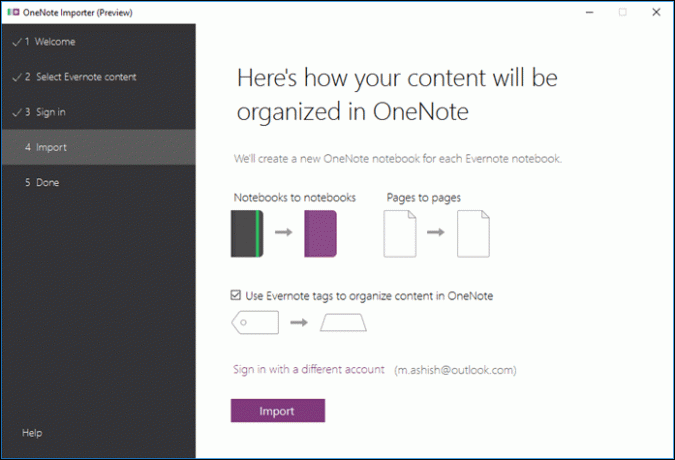
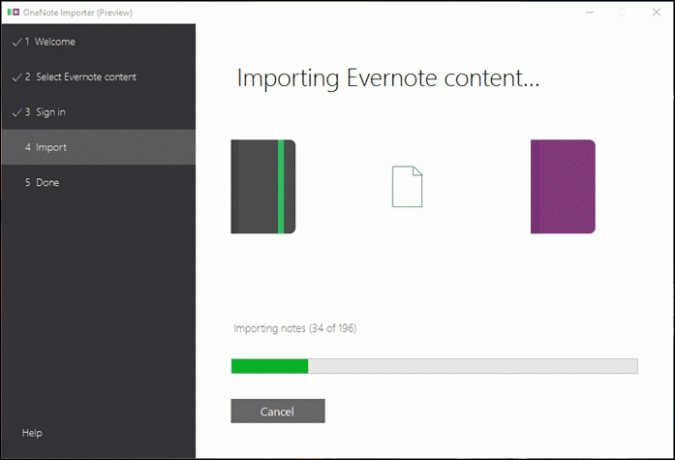
Evernote Verilerini Google Keep'e Aktarma
Dürüst olmak gerekirse, Evernote verilerini şu anda Google Keep'e aktarmanın doğrudan ve etkili bir yolu yok. Google Keep'te herhangi bir içe aktarma seçeneği bulunmadığından, notları doğrudan içe aktarmanın bir yolu yoktur. Notları Evernote'tan düz HTML olarak dışa aktarabilir ve ardından bunları Google Keep'te birbiri ardına manuel olarak ekleyebilirsiniz. Evernote'ta çok sayıda farklı notunuz ve not defteriniz varsa, bunun hiç de mümkün olmadığını tamamen anlıyorum, ancak bu sadece Google Keep'in çalışma şekli.
Bu nedenle, Evernote'tan geçiş yapmak istiyorsanız OneNote'u denemenizi öneririm. Yeni başlıyorsanız veya Evernote'ta yalnızca birkaç notunuz varsa, Google Keep'i deneyebilirsiniz.
Çözüm
Böylece Evernote verilerini OneNote ve Google Keep'e aktarabilirsiniz. Evernote'un ücretsiz hesabında yapılan son değişiklikler hakkında ne hissettiğinizi ve sadık bir kullanıcı olarak değiştirmeyi veya kalmayı planlıyorsanız bize bildirin. Okurlarımızla yorumlar yoluyla etkileşim kurmayı seviyoruz.
AYRICA BAKINIZ:Hayatınızı Düzenlemek için 4 Ücretsiz Evernote Alternatifi
Son güncelleme 02 Şubat 2022
Yukarıdaki makale, Guiding Tech'i desteklemeye yardımcı olan bağlı kuruluş bağlantıları içerebilir. Ancak, editoryal bütünlüğümüzü etkilemez. İçerik tarafsız ve özgün kalır.
BİLİYOR MUSUN
Verimlilik uygulaması olan Notion, 2013 yılında kuruldu.